
Obsah:
- Autor John Day [email protected].
- Public 2024-01-30 11:55.
- Naposledy zmenené 2025-01-23 15:05.

Toto je časť 1 série „Instructables“, ktorá je venovaná vysvetleniu, ako vytvoriť projekt Internet of Things pomocou ESP8266 NodeMCU, ktorý je zameraný na čítanie a odosielanie údajov na webovú stránku a vykonanie akcie na tej istej webovej stránke.
Bude použitá vývojová rada ESP8266 ESP-12E. Táto doska je založená na ESP8266, integruje možnosti mikrokontroléra a WIFI do jednej dosky. Dalo by sa to kódovať ako arduino.
Tento návod vám ukáže, ako ho nakonfigurovať a naprogramovať pomocou arduino IDE. Budete realizovať dva projekty:
- Blikajúca LED dióda
- Pripojenie WIFI a tlač IP adries
Krok 1: Konfigurujte ESP8266 NodeMCU ako Arduino
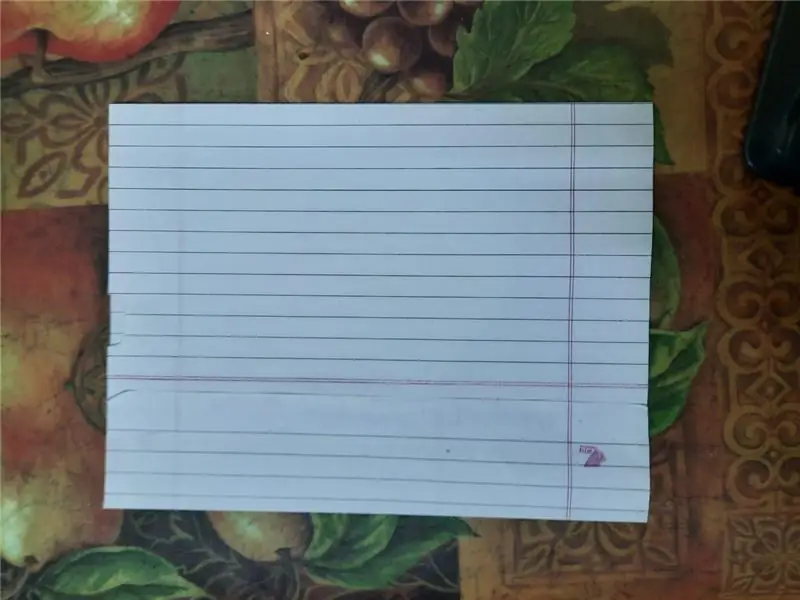
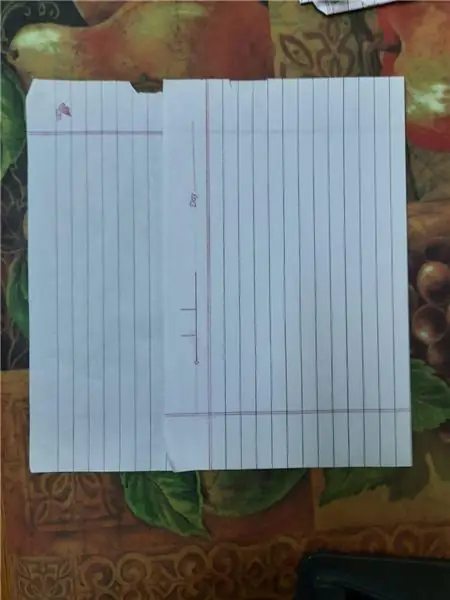
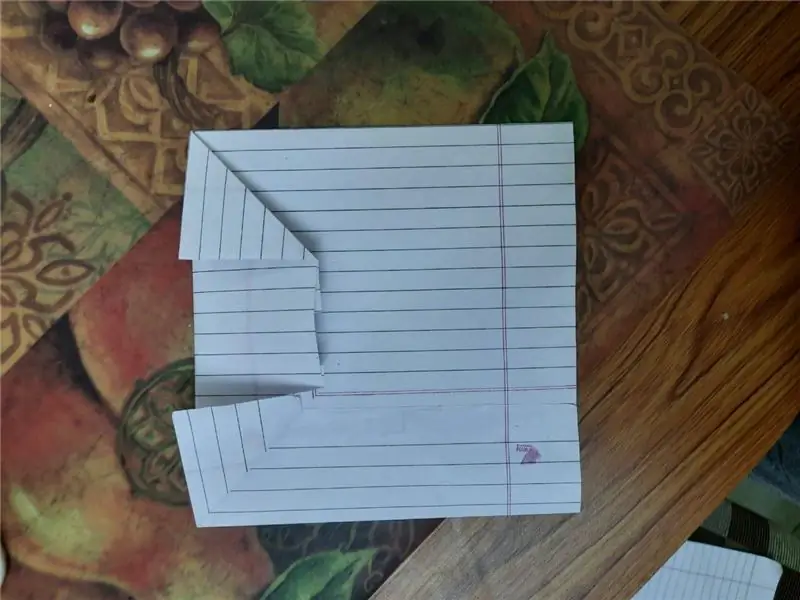
- Stiahnite si jeho ovládač z tohto odkazu CH341SER.zip alebo z priloženého súboru.
- Stiahnite si Arduino IDE.
- - Spustite Arduino a otvorte okno Predvoľby.
- Zadajte https://arduino.esp8266.com/stable/package_esp8266com_index.json do poľa Ďalšie adresy URL správcu tabule.
- - V nástrojoch otvorte Správcu dosiek.
- Ak chcete nainštalovať platformu ESP8266, zadajte do vyhľadávacieho poľa esp8266
- Prejdite do ponuky Nástroje> Doska a potom vyberte dosku ESP8266.
- Prejdite na Nástroje> Port. Pripojte svoj ESP.
Krok 2: Spustite program blikajúcich diód LED
Tento program nepotrebuje žiadny obvod. Bude používať vstavanú diódu LED, ktorá je pripojená k: Pinu s názvom D4 alebo GPIO 2
Viac informácií o hardvéri nájdete na tomto odkaze
Stiahnite si priložený program Bavte sa!
Krok 3: Pripojte sa k sieti WIFI

Tento program pripojí váš ESP k sieti WIFI a vytlačí jeho IP adresu na váš sériový monitor arduino. Musíte zmeniť svoje ssid a heslo
const char* ssid = "VAŠE WIFI SIEŤOVÉ NÁZOV"; const char* heslo = "VAŠE WIFI PASSWARD";
uistite sa, že prenosová rýchlosť v programe a okne sériového monitora sú rovnaké
Krok 4: časť 2
V časti 2 sa dozviete, ako odoslať údaje zo senzorov do jednej z obľúbených bezplatných cloudových služieb IoT
IoT ESP8266 séria: 2- Monitorujte údaje prostredníctvom ThingSpeak.com
Odporúča:
Séria IoT ESP8266: 2- Monitorujte údaje prostredníctvom ThingSpeak.com: 5 krokov

Séria IoT ESP8266: 2- Monitorujte údaje prostredníctvom ThingSpeak.com: Toto je druhá časť zo série IoT ESP8266. Ak si chcete pozrieť časť 1, prečítajte si tento návod na používanie radu IoT ESP8266: 1 Pripojenie k smerovaču WIFI. Cieľom tejto časti je ukázať vám, ako odoslať údaje zo senzorov do jednej z obľúbených bezplatných cloudových služieb IoT https: //thingspeak.com
Séria univerzálnych plošných spojov pre zostavu zosilňovača: 5 krokov

Séria univerzálnych plošných spojov pre zostavu zosilňovača: Trubicové obvody boli zásadným krokom vo vývoji elektroniky. Vo väčšine oblastí v porovnaní s lacnejšími, menšími a účinnejšími polovodičovými technológiami úplne zastarali. S výnimkou zvuku - reprodukcie a
Docker Pi Séria dosky s rozbočovačmi senzorov O IOT: 13 krokov

Rada docker Pi rady Sensor Hub Board o IOT: Dobrý deň, všetci chlapci. V dnešnej dobe takmer všetko súvisí s IOT. O tom niet pochýb, naša doska radu DockerPi podporuje aj IOT. Dnes chcem predstaviť sériu DockerPi spoločnosti SensorHub, ako použiť na vás IOT. Spustím túto položku, ktorá je založená na
[Séria Docker Pi] Ako používať modul uzla IoT (A) na Raspberry Pi: 18 krokov
![[Séria Docker Pi] Ako používať modul uzla IoT (A) na Raspberry Pi: 18 krokov [Séria Docker Pi] Ako používať modul uzla IoT (A) na Raspberry Pi: 18 krokov](https://i.howwhatproduce.com/images/001/image-1348-48-j.webp)
[Séria Docker Pi] Ako používať modul IoT Node (A) na Raspberry Pi: Čo je modul IoT Node (A)? IoT Node (A) je jedným z modulov Docker Pi. IOT uzol (A) = GPS/BDS + GSM + Lora.I2C priamo riadi Lora, odosiela a prijíma údaje, riadi modul GSM/GPS/BDS prostredníctvom SC16IS752, základná doska potrebuje iba I2C
Aplikácia Android/iOS na vzdialený prístup k vášmu smerovaču OpenWrt: 11 krokov

Aplikácia Android/iOS na vzdialený prístup k vášmu smerovaču OpenWrt: Nedávno som si kúpil nový smerovač (Xiaomi Mi Router 3G). A samozrejme, tento nový, úžasný kus hardvéru ma inšpiroval k tomu, aby som začal pracovať na tomto projekte;)
